Анализ входящий информации
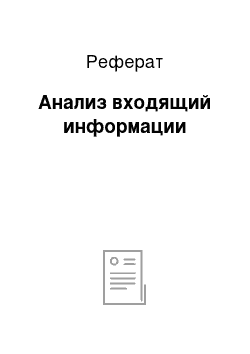
НаКлиенте Процедура ОбработкаКоманды (ПараметрКоманды, ПараметрыВыполненияКоманды). Создать документ «Заказ товаров». На закладке «Данные» создать следующие реквизиты: Перейти на закладку формы и создать форму документа, предоставленную на рисунке 24. Перейти на закладку формы и создать форму документа, предоставленную на рисунке 21. Перейти на закладку формы и создать форму документа… Читать ещё >
Анализ входящий информации (реферат, курсовая, диплом, контрольная)
В качестве входной информации выступают следующие документы:
приходная;
заказ товаров;
возврат бракованных товаров.
Для отражения любых событий, происходящих на предприятии, а также для управления расчетами и данными в 1С: Предприятии могут использоваться документы.
Документ «Приходная» применяется для учета поступления товаров. Он хранится на складе и используется для складского учета.
Форма списка документа «Приходная» изображена на рисунке 17.

Рисунок 17 Форма списка документа «Приходная».
Создать документ «Приходная». На закладке «Данные» создать следующие реквизиты:
кладовщик (СправочникСсылка.Работники);
склад (СправочникСсылка.Склад).
Создать табличную часть «Товары». В ней создать следующие реквизиты:
Наименование (СправочникСсылка.Товары);
Количество (тип — число, длина — 10);
Цена (тип — число, длина — 10);
Сумма (тип — число, длина — 10).
Перейти на закладку формы и создать форму документа, предоставленную на рисунке 18.

Рисунок 18 Форма заполнения документа «Приходная».
Необходимо, чтобы каждый раз, когда меняется значение в поле количество или в поле Цена, в поле Сумма автоматически устанавливалось значение, равное Количество*Цена.
В модуле формы документа создать следующие обработчики событий:
Для поля ввода в колонке Количество создать обработчик события при изменении;
Текст программного кода:
Процедура ТоварыКоличествоПриИзменении (Элемент) СтрокаТабличнойЧасти=Элементы.Товары.ТекущиеДанные;
//установить цену РаботаСДокументами. РассчитатьСумму (СтрокаТабличнойЧасти);
КонецПроцедуры Для поля ввода в колонке Цена создать обработчик события при изменении. Текст программного кода:
Процедура ТоварыЦенаПриИзменении (Элемент) СтрокаТабличнойЧасти=Элементы.Товары.ТекущиеДанные;
РаботаСДокументами.РассчитатьСумму (СтрокаТабличнойЧасти);
КонецПроцедуры Для поля ввода в колонке Наименование создать обработчик события при изменении.
Текст программного кода:
Процедура ТоварыНаименованиеПриИзменении (Элемент) СтрокаТабличнойЧасти=Элементы.Товары.ТекущиеДанные;
//установить цену СтрокаТабличнойЧасти. Цена=РаботаСоСправочниками.ЦеныНаТовары (Объект.Дата, СтрокаТабличнойЧасти. Наименование);
РаботаСДокументами.РассчитатьСумму (СтрокаТабличнойЧасти);
КонецПроцедуры Создать макет документа, изображенный на рисунке 19, используя конструктор печати.

Рисунок 19 Макет документа «Приходная».
Текст процедуры «Печать»:
&НаКлиенте Процедура ОбработкаКоманды (ПараметрКоманды, ПараметрыВыполненияКоманды).
//[1]
КонецПроцедуры.
&НаСервере Процедура Печать (ТабДок, ПараметрКоманды) Документы.Приходная.Печать (ТабДок, ПараметрКоманды);
КонецПроцедуры Документ «Заказ товаров» необходим для того, чтобы внести в базу информацию о тех товарах, заказ на которые поступил в производство. С этого момента для этих товаров начинается отсчет времени до их поступления на главный склад.
Форма списка документа «Заказ товаров» изображена на рисунке 20.

Рисунок 20 Форма списка документа «Заказ товаров».
Создать документ «Заказ товаров». На закладке «Данные» создать следующие реквизиты:
Клиент (СправочникСсылка.Клиенты);
Дата заказа (тип — дата).
Создать табличную часть «Заказ». В ней создать следующие реквизиты:
Наименование (СправочникСсылка.Товары);
Доставка (тип — число, длина — 10);
Количество (тип — число, длина — 10);
Цена (тип — число, длина — 10);
Сумма (тип — число, длина — 10).
Перейти на закладку формы и создать форму документа, предоставленную на рисунке 21.

Рисунок 21 Форма заполнения документа «Заказ товаров».
Создать макет документа, изображенный на рисунке 22, используя конструктор печати.

Рисунок 22 Макет документа «Заказ товаров».
Текст процедуры печати:
&НаКлиенте Процедура ОбработкаКоманды (ПараметрКоманды, ПараметрыВыполненияКоманды).
//[1]
КонецПроцедуры.
&НаСервере Процедура Печать (ТабДок, ПараметрКоманды) Документы.ЗаказТоваров.Печать (ТабДок, ПараметрКоманды);
КонецПроцедуры Документ «Возврат бракованных товаров», используемый для проведения операции «возврат от покупателя». Форма списка документа «Возврат бракованных товаров» изображена на рисунке 23.

Рисунок 23 Форма списка документа «Возврат бракованных товаров».
Создать документ «Возврат бракованных товаров». На закладке «Данные» создать следующие реквизиты:
Клиент (СправочникСсылка.Клиенты).
Создать табличную часть «Товар». В ней создать следующие реквизиты:
Наименование (СправочникСсылка.Товары);
Причина возврата (тип — строка).
Перейти на закладку формы и создать форму документа, предоставленную на рисунке 24.

Рисунок 24 Форма заполнения документа «Возврат бракованных товаров».
Создать макет документа, изображенный на рисунке 25, используя конструктор печати.

Рисунок 25 Макет документа «Возврат бракованных товаров».
Текст процедуры печати:
&НаКлиенте Процедура ОбработкаКоманды (ПараметрКоманды, ПараметрыВыполненияКоманды).
//[1]
КонецПроцедуры.
&НаСервере Процедура Печать (ТабДок, ПараметрКоманды) Документы.ВозвратБракованныхТоваров.Печать (ТабДок, ПараметрКоманды);
КонецПроцедуры.